


Les cartes groupées permettent de représenter rapidement la distribution de vos données. Les entités contenues dans chaque groupe sont synthétisées à l’aide d’un type de statistiques, tel que la somme ou la moyenne. Cette visualisation cartographique est utile avec les jeux de données comportant un nombre élevé de points ou des emplacements à forte densité de points.
Exemple
Un service municipal de gestion et de distribution de l’eau prépare une modernisation de grande envergure de son parc et de ses équipements automatisés. Cette initiative étalée sur trois ans devra concerner en priorité les secteurs où la demande est la plus forte. Un analyste peut afficher les demandes de service à l’aide de groupes afin de déterminer rapidement les zones enregistrant le plus grand nombre de demandes ou de pertes d'eau.
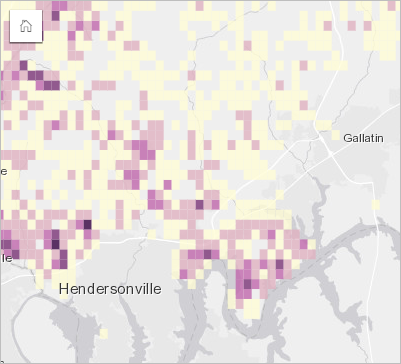
Dans la carte ci-dessus, les zones en violet foncé recensent le plus grand nombre de demandes de service, tandis que les zones en jaune clair sont celles où le nombre de demandes de services est le plus faible.
Créer une carte groupée
Pour créer une carte groupée, procédez comme suit :
- Faites glisser un jeu de données ponctuelles vers la page et déposez-le dans la zone de déplacement Map (Carte).
Remarque :
Vous pouvez également créer une carte en sélectionnant un champ et cliquer sur Map (Carte) au-dessus de la fenêtre de données.
- Développez la légende pour faire apparaître la fenêtre Layer options (Options de la couche).
- Accédez à l’onglet Symbology (Symbologie)
 .
. - Définissez Symbol type (Type de symbole) sur Bins (Groupes).
Remarques sur l'utilisation
La fenêtre Layer options (Options de la couche) permet de consulter la classification des groupes, d’ajuster la taille des groupes et de modifier le style des groupes.
Utilisez l’onglet Legend (Légende)  pour visualiser les valeurs de classification de la carte groupée et appliquer des sélections en fonction des groupes.
pour visualiser les valeurs de classification de la carte groupée et appliquer des sélections en fonction des groupes.
Utilisez l’onglet Symbology (Symbologie)  pour effectuer les opérations suivantes :
pour effectuer les opérations suivantes :
- Choisissez un champ ou un type de statistiques différent pour styliser votre carte à l’aide du paramètre Style by (Styliser par). Les types de statistiques disponibles sont somme, minimum, maximum et moyenne.
Conseil :
Les groupes utilisent toujours un des types de statistiques lorsque votre carte est stylisée avec un champ numérique.
- Définissez le paramètre Symbol type (Type de symbole) sur un autre style de carte, par exemple une carte de densité.
- Définir la taille des groupes en ajustant la valeur Resolution (Résolution). Resolution (Résolution) a pour valeur par défaut 50.
- Spécifiez le paramètre Transition value (Valeur de transition). Si le nombre d’entités ponctuelles dans l’étendue de la carte est inférieur à la valeur de transition, la carte affiche les entités ponctuelles. Si le nombre de points dans l’étendue de la carte est supérieur ou égal à la valeur de transition, la carte est stylisée avec des groupes. Transition value (Valeur de transition) a pour valeur par défaut 2 000.
Utilisez l’onglet Appearance (Apparence)  pour modifier les propriétés de style des symboles, comme la palette de couleurs, l’épaisseur et la couleur de contour du groupe, ainsi que la transparence de la couche.
pour modifier les propriétés de style des symboles, comme la palette de couleurs, l’épaisseur et la couleur de contour du groupe, ainsi que la transparence de la couche.
Utilisez l’onglet Attributes (Attributs)  pour afficher les détails des entités sélectionnées sur la carte.
pour afficher les détails des entités sélectionnées sur la carte.
Limitations
Les cartes groupées ne sont pas disponibles pour certaines couches d’entités distantes. Si votre couche d’entités distante ne prend pas en charge les cartes groupées, vous pouvez copier la couche dans votre classeur et créer une carte groupée à l’aide de la copie.
Les outils de zoom et de sélection ne sont pas disponibles pour les cartes groupées comportant plus de 100 000 entités sur les pages partagées.
Vous avez un commentaire à formuler concernant cette rubrique ?